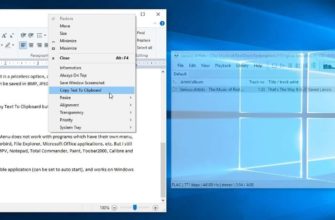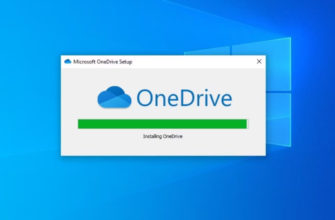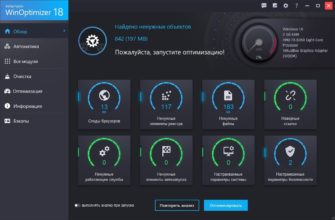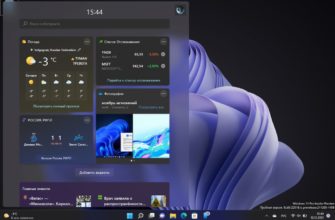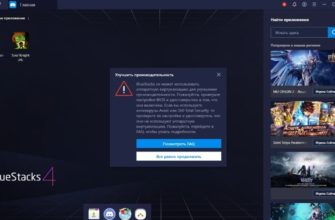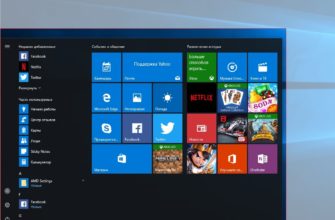Вряд ли кто-то всерьёз станет отрицать преимущества работы в Windows 10 под учётной записью Microsoft. Синхронизация файлов и параметров, удобное и быстрое восстановления забытого или потерянного пароля, пользование Магазином приложений — всё это доступно только при использовании учётной записи Microsoft. Но есть у этого типа учётных записей и свои минусы, например, отображение на экране входа в систему данных авторизации.
Проблема эта может быть актуальной при использовании как корпоративных, так и личных компьютеров, но, если имя (логин) для пользователей не представляет особой секретности, то адрес электронной почты многие из них, возможно, пожелали быть скрыть. Увы, но опции, которая позволяла быть скрыть с экрана приватные данные авторизации в параметрах Windows не предусмотрено. Зато есть простой обходной путь, воспользовавшись которым вы сможете в Windows 10 скрыть пользователя с экрана приветствия и сделать эту информацию невидимой для не в меру любопытных глаз.
- Для этого мы будем использовать редактор локальных групповых политик. Чтобы его открыть, выполните в окошке Run (Win + R) команду gpedit.msc, а затем разверните в левой колонке открывшегося окна редактора следующую ветку:
- Конфигурация компьютера → Конфигурация Windows → Параметры безопасности → Локальные политики → Параметры безопасности
- Теперь отыщите в правой большей части окна редактора параметр «Интерактивный вход в систему: не отображать последнее имя пользователя» и откройте его обычным двойным кликом.
- Переключите в открывшемся диалоговом окошке радиокнопку в положение «Включён» и сохраните результат.
- Тут же в разделе параметров безопасности отыщите опцию «Интерактивный вход в систему: отображать сведения о пользователе, если сеанс заблокирован», опять же двойными кликом откройте её настройки и выберите в выпадающем меню «Не отображать сведения о пользователе».
- Сохраните результат и перезагрузите компьютер. Ни имя пользователя, ни его Email на экране входа в систему больше отображаться не будут.
Для пользователей домашних версий Windows
В Windows Home редактора локальных групповых политик нет, но вместо него можно использовать редактор реестра. Откройте его командой regedit, а затем разверните вот эту ветку:
HKEY_LOCAL_MACHINE/SOFTWARE/Microsoft/Windows/CurrentVersion/Policies/System
В правой части окна редактора отыщите два параметра: dontdisplaylastusername и DontDisplayLockedUserId.
Результат будет тот же, однако учтите, что отныне при входе в систему вводить в поля авторизации свой email и пароль вам каждый раз придётся заново.